「ツムツムをずっと頑張ってきたけど、機種変更ってちょっと不安…」そんな気持ちになったことはありませんか?
特にAndroidからiPhoneへ変えるときは、ちゃんとデータが引き継げるのか心配になりますよね。
ルビーやアイテムはどうなるの?LINE連携ってどうやればいいの?そもそも手順は難しいの?
この記事では、初心者さんでも安心してツムツムのデータをAndroidからiPhoneへ引き継げるように、最新の方法と注意点をやさしく解説しています。
あわせて、引き継ぎ時に起こりやすいトラブルや、iPhoneでツムツムをもっと楽しむコツも紹介しているので、この記事を読めば「準備ばっちり!」な状態で新しい端末でもプレイを再開できますよ。
大切なツムたちと、これからも楽しく遊ぶために、ぜひ最後まで読んでみてくださいね。
ツムツムのデータはAndroidからiPhoneに移せる?
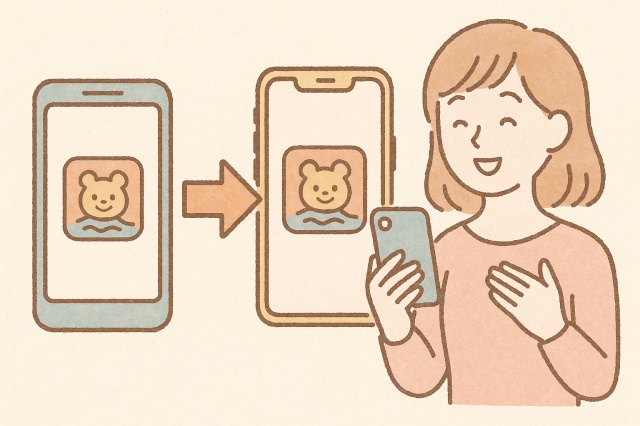
OSが違ってもアカウントデータはそのまま使える
ツムツムのデータは、AndroidからiPhoneへ引き継ぐことができます。
アプリ自体は異なるOS向けに作られていますが、データはLINEアカウントに保存されているため、安心して移行することができます。
たとえば、Android端末でプレイしていたスコアやツムのレベル、フレンドリスト、ミッションの進行状況などはすべてLINEを通して保存されています。
そのため、同じLINEアカウントでログインすれば、まるで同じスマホを使っているかのように続きから遊ぶことができます。
ただし、端末によって通信速度や処理能力が違うため、ゲームの操作感に多少の差を感じることもあります。
引き継ぎ後は一度ログインしてプレイ動作を確認しておくと安心です。
ただし「ルビー」「購入アイテム」は引き継げないので注意
異なるOS間では「ルビー」や「購入したアイテム」は引き継ぎできません。
これは課金システムがAndroidとiOSで異なるためです。
スコアやツム、コインなどは移行されますが、ルビーはゼロからのスタートになります。
どうしてもルビーを残したい場合は、同一OS間(Android→Android、iPhone→iPhone)での機種変更を検討するのもひとつの方法です。
また、購入履歴はそれぞれのOSのアカウントに紐づいているため、再購入する際はストアの認証が必要になる点も覚えておきましょう。
引き継ぎ成功のカギはLINEアカウント連携にあり
事前にLINEアカウントを正しく連携しておくことが何より大切です。
メールアドレスやパスワードを登録しておけば、スムーズにデータを引き継げます。
まだ登録していない場合は、LINEの「設定」→「アカウント」から登録を済ませておきましょう。
また、FacebookやApple ID連携をしておくと、さらに安全にログインできます。
ゲーム内で「LINE連携中」と表示されているかを確認しておくのもポイントです。
Android14・iOS18対応!最新版での違いをチェック
Android14・iOS18など最新のバージョンでも基本の流れは同じですが、設定画面や表記が多少異なります。
とくにiOS18では「アプリのアクセス権限」や「プライバシー設定」の画面構成が変わっており、初回起動時に確認画面が出ることがあります。
Android14ではバックグラウンド通信の制御が強化されているため、アプリを切り替える際はツムツムを完全に閉じずに進めるのがおすすめです。
不安な方は、LINEアプリとツムツムアプリを最新状態にアップデートしてから進めましょう。
【豆知識】ツムツム以外のLINEゲームにも応用できる?
実は、この手順はツムツム以外のLINEゲームでも応用できるケースが多いです。
同じLINEアカウントで遊んでいるゲームなら、同様の流れで引き継ぎができます。
ただし、一部のゲームではサーバー管理方法が異なり、別途引き継ぎコードが必要になる場合もあります。
ゲームを変更する前に、必ず公式サイトやアプリ内ヘルプで確認しておくと安心です。
スマホを替えても安心!ツムツムを引き継ぐステップガイド
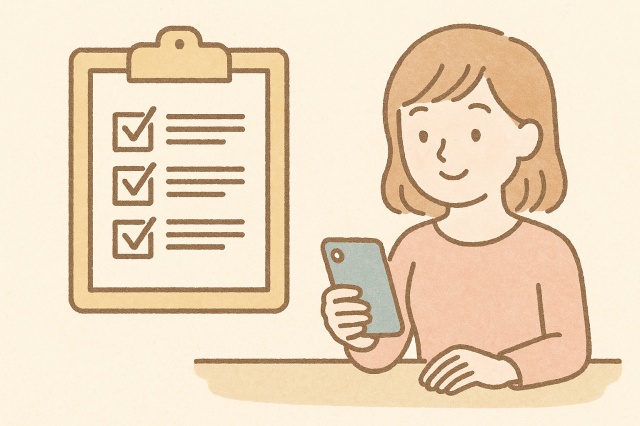
準備編|引き継ぎ前に確認しておきたい設定と条件
まずは、現在のAndroid端末でLINEアカウントがきちんとログインできるかを確認します。
LINEの「設定」→「アカウント」から、メールアドレスやパスワードが登録されているかをチェックしましょう。
これができていれば、ツムツム側のデータも問題なく引き継げます。
また、LINEアプリとツムツムアプリの両方を最新版にアップデートしておくと、エラーのリスクを減らせます。
バックアップを取っておくことで、もしものときにも安心です。
アカウント連携を確認した後は、スマホのバッテリー残量にも注意しておきましょう。
途中で電源が落ちると引き継ぎが中断されることがあります。
Androidでの操作手順|バックアップからログアウトまで
-
ツムツムを起動し、LINE連携がされているか確認します。
-
ゲームを閉じて、LINEアプリを開きます。
-
LINEの「アカウント引き継ぎ設定」をオンにしておきましょう。
-
Android端末でLINEからログアウトします。
ログアウト前にトーク履歴のバックアップを取っておくと、LINE側のデータも安全に残ります。
また、安定したWi-Fiに接続した状態で操作するのが安心です。
この手順を忘れると、iPhoneでログインできなくなることがあるので注意です。
iPhoneでの復元手順|データを正しく反映させる方法
iPhoneを起動し、App StoreからLINEアプリをインストールします。
先ほどと同じアカウントでログインします。
その後、ツムツムをインストールして起動すれば、データが自動的に引き継がれます。
もし初回起動時に「新規プレイ」を選んでしまうと、データが上書きされる恐れがあるので注意しましょう。
アプリのダウンロード後にWi-Fiを切り替えると認証が失敗する場合があるため、通信が安定している環境で行うのがコツです。
引き継ぎ後のチェックリスト
・コインやスコアが前と同じか
・ランキングが正しく表示されているか
・ログイン直後に不明なエラーが出ていないか
・フレンドリストやハート送受信の状態も確認
これらを確認できたら、無事に引き継ぎ完了です。
もし何か異常があった場合は、アプリを一度閉じて再起動するか、LINE側のログイン状態を見直してみましょう。
機種変更前に必ず知っておきたい落とし穴と注意点
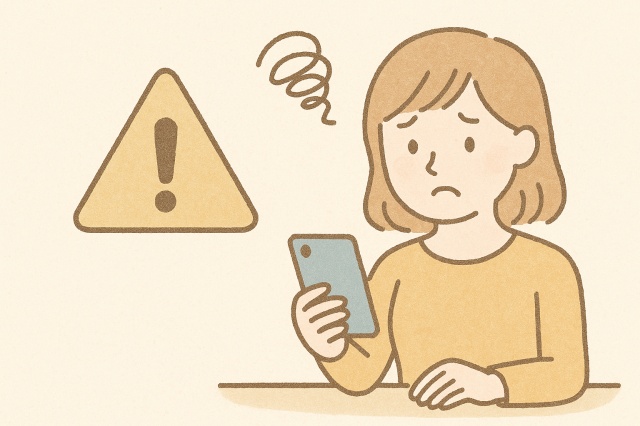
LINEアカウントが違うとデータは移行できない
引き継ぎでよくある失敗の多くは「LINEアカウントの違い」です。
友達と同じ端末でログインしていたり、別のメールアドレスを使っていたりすると、データが反映されません。
同じLINEアカウントでログインしているかを、引き継ぎ前に必ず確認しましょう。
また、LINEアカウントの「引き継ぎ設定」をオンにしていないと、新しい端末で認証ができません。
設定の場所はLINEの「設定」→「アカウント引き継ぎ設定」から確認できます。
引き継ぎを行う前に、このスイッチをオンにしておきましょう。
アカウント情報に登録している電話番号やメールアドレスが古い場合もトラブルの原因になります。
機種変更前に最新の情報へ更新しておくと安心です。
もし、同じLINEアカウントを複数の端末で使用していると、同期がずれてデータが正しく反映されない場合もあります。
通信環境の不安定さがトラブルのもとに
また、通信が不安定な状態で引き継ぎを行うと、途中でエラーになることもあります。
Wi-Fiが不安定な場合や、モバイルデータ通信が途切れるような環境では失敗の原因になります。
引き継ぎは、安定したWi-Fi環境で行うのがおすすめです。
さらに、移行中に別のアプリを起動したり、バックグラウンドでダウンロードを行ったりすると、通信が一時的に切断されることもあります。
他のアプリをすべて閉じてから作業を行うとより安全です。
通信が途切れた場合は、アプリを完全に終了して再接続することで復旧できることもあります。
海外設定・異なる地域設定でエラーが出るケース
さらに、海外設定のままになっていると、国の違いで認証が通らない場合があります。
日本のアプリサーバーと海外サーバーではデータの扱いが異なるためです。
引き継ぎを行う際は、日本国内設定に戻しておくと安全です。
とくに、海外で購入したスマートフォンの場合、初期設定が外国の地域になっていることがあります。
App StoreやGoogle Playの国設定も日本に変更しておくとスムーズに進みます。
また、VPNを使っている場合もエラーの原因になるため、一時的にオフにしておくと良いでしょう。
【よくある誤解】アプリを消してもデータは自動削除されない
「アプリを消したらデータが消える」と思われがちですが、LINE連携があれば問題ありません。
ツムツムのデータはクラウド上に保存されているため、アプリを削除しても連携が残っていれば復元可能です。
ただし、LINEアカウント自体を削除してしまうと、ツムツムのデータも完全に消えてしまうので注意しましょう。
また、アプリを再インストールするときは、同じLINEアカウントでログインすることを忘れずに。
別のアカウントでログインしてしまうと、新しいデータが上書きされ、以前の記録が消えてしまうことがあります。
もし誤ってアカウントを削除した場合でも、LINEサポートに早めに連絡することで復旧できる可能性もあります。
引き継ぎで起こりやすいトラブルと対処法まとめ
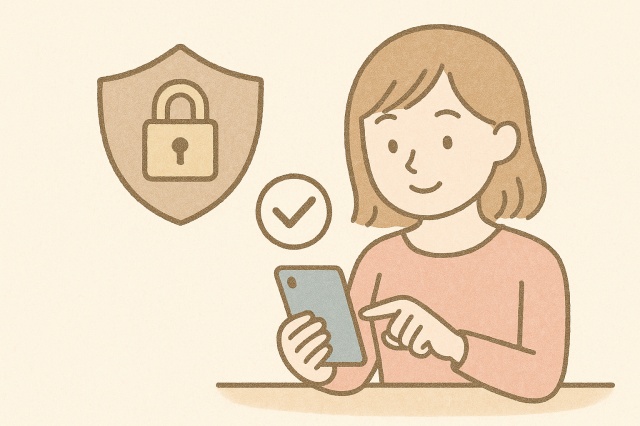
LINE連携に失敗してログインできないときの解決策
LINE連携がうまくいかずログインできない場合は、まずLINEアプリのバージョンを確認してください。
古いままだと正常に認識されないことがあります。
最新バージョンにアップデートすることで、認証機能や連携設定が改善されていることがあります。
それでもログインできない場合は、LINEの「設定」→「アカウント」から、連携状態を一度解除して再ログインすると解決する場合があります。
また、LINEアプリのキャッシュを削除すると、データの読み込みが改善されることもあります。
設定メニューの「トーク履歴のバックアップ」を行ってからアンインストール・再インストールすると、データを保ったまま再設定が可能です。
アプリを再インストールする際は、必ず同じLINEアカウントでログインしましょう。
異なるアカウントでログインしてしまうと、データが新規扱いになり、以前のプレイデータが読み込めません。
さらに、LINE側の「二段階認証」設定をオンにしていると、引き継ぎ時に本人確認コードが必要になります。
SMSが届かない場合は、通信環境やキャリアメールの受信設定を確認してください。
サポートへの連絡時には、スクリーンショットを添付すると対応がスムーズです。
ネットワークエラー・サーバー混雑時の対処手順
サーバーが混雑している時間帯(夜や休日)は、引き継ぎがエラーになりやすいです。
一時的に接続が不安定になることもあるので、時間をおいて再試行してみましょう。
Wi-Fiをオフにしてモバイル通信に切り替える、またはその逆を試すと改善することもあります。
アプリバージョンの違いでデータが反映されない場合
アプリのバージョンが異なると、データの整合性が取れないこともあります。
両方の端末で最新バージョンにしておくと安心です。
もしどちらかが古いままだと、連携時にデータが正しく認識されない場合があります。
アプリストアでアップデートを確認してから再試行してください。
移行中にアプリを閉じてしまったときのリカバリー方法
もし移行中にアプリを閉じてしまった場合でも、再度ログインすれば途中から復元できることが多いです。
再起動後にLINEアカウントで再ログインし、再びツムツムを起動してみましょう。
復元が途中で止まった場合は、通信を安定させてもう一度試してみてください。
Facebook・Apple連携をしている場合の確認ポイント
Facebook連携やApple ID連携をしている場合、各サービスでのログイン状態も確認しておきましょう。
複数のログイン情報が混在すると、データの引き継ぎが正しく認識されないことがあります。
連携を一度解除してから再接続すると、解消するケースもあります。
公式サポートへの問い合わせ手順(LINE/ツムツム)
それでも直らないときは、LINEまたはツムツムの公式サポートに問い合わせましょう。
LINEアプリ内の「設定」→「ヘルプ」→「お問い合わせ」から連絡できます。
ツムツムの場合は、ゲーム内メニューの「サポート」→「問い合わせ」から送信可能です。
問い合わせ時には、使用端末・OS・アプリバージョンを一緒に記載すると対応がスムーズになります。
引き継ぎ後にやっておきたい設定と安全対策
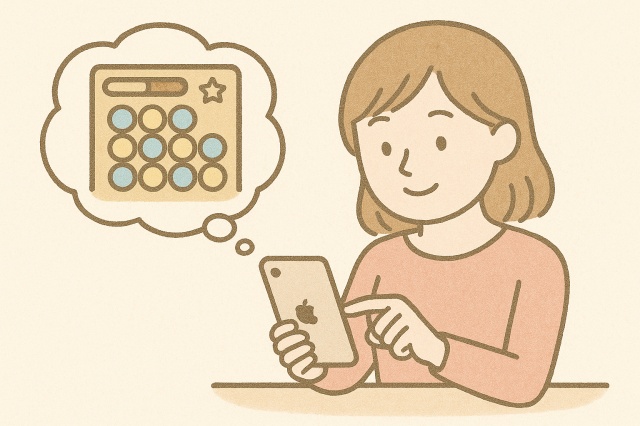
iCloud・iTunesでのバックアップを習慣化しよう
データを無事に引き継いだら、次はバックアップ設定を見直しましょう。
iCloudやiTunesを使えば、端末の状態を丸ごと保存できます。
定期的にバックアップを取っておくと、万が一のトラブルでも安心です。
バックアップは「自動」に設定しておくのがおすすめです。
iCloudの容量が不足している場合は、不要なデータを削除するか、有料プランを検討すると安心です。
バックアップを取るときは、Wi-Fiに接続して電源を確保しておくと安定します。
また、夜間に自動バックアップを設定しておくと、日中の作業に支障をきたしません。
iTunesを利用する場合は、パソコンとの接続中に暗号化オプションを有効にしておくと、アカウント情報やヘルスデータも含めて保存できます。
バックアップの完了後は、日時を確認して最新の状態が保存されているかチェックしましょう。
バックアップデータは定期的に更新することで、急なトラブル時にもすぐ復旧できます。
バックアップを取った後にアプリや写真を整理しておくと、次回の作業がよりスムーズになります。
LINEアカウントのセキュリティを強化する方法
LINEアカウントのセキュリティも見直しておきましょう。
パスワード変更や二段階認証の設定を行うことで、不正アクセスを防げます。
不審なログイン通知が来た場合は、すぐにパスワードを変更し、LINEサポートに報告しておくと安全です。
また、連携アプリの一覧を確認して、使っていないサービスは解除しておきましょう。
さらに、定期的にログイン履歴を確認し、身に覚えのないアクセスがないかをチェックすることも大切です。
LINEでは「ログイン中の端末一覧」を確認できるため、不要な端末が表示されている場合はログアウト処理を行いましょう。
パスワードは生年月日や名前など推測されやすいものを避け、英数字や記号を組み合わせた複雑なものに変更するとより安全です。
二段階認証を設定すると、万が一パスワードが流出しても第三者がログインできないようになります。
LINE連携アプリの中には、長期間使っていないものが残っていることがあります。
不要な連携を解除するだけでも、個人情報漏洩のリスクを大きく減らせます。
もしフィッシングメールなどでLINEのパスワードを入力してしまった場合は、ただちに変更し、同じパスワードを使っている他のサービスも併せて更新しましょう。
これらの対策を習慣づけることで、LINEアカウントを常に安全な状態に保てます。
ストレージ整理でiPhoneの動作を快適に保つコツ
iPhoneのストレージがいっぱいだと動作が重くなることがあります。
特に写真や動画は容量を圧迫しやすく、日常的に撮影しているとすぐにストレージが満杯になります。
使っていないアプリや、サイズの大きいゲームアプリなども削除候補として見直すとよいでしょう。
「設定」→「iPhoneストレージ」から、使用量の多いアプリを一覧で確認でき、アプリごとに削除・オフロードが選べます。
アプリのキャッシュも定期的に削除することで、アプリの起動や動作がスムーズになります。
SafariやLINE、Instagramなどは特にキャッシュが溜まりやすいので注意しましょう。
クラウドストレージ(iCloudやGoogleフォトなど)を活用することで、端末内の保存容量を減らすこともできます。
また、空き容量が十分ある状態を保つことで、アプリのアップデートやOS更新もスムーズに行えます。
ストレージの状態は月に一度チェックし、こまめに整理する習慣をつけると快適さを保ちやすくなります。
次の機種変更でも慌てない!安全なデータ管理術
次回の機種変更を見越して、データ管理の習慣をつけておくと安心です。
バックアップとアカウント連携を定期的に確認し、常に最新の状態を保ちましょう。
とくに、LINEの「アカウント引き継ぎ」機能や、ツムツムのLINE連携状態を定期的に確認しておくことが重要です。
LINEとツムツムの両方で同じアカウント情報を使用することで、スムーズに次の端末へ移行できます。
また、端末を処分する前には「初期化」を行い、個人情報が残らないよう注意しましょう。
不要なデータを減らしておくことで、引き継ぎ時のデータ移行時間も短縮され、トラブルも最小限に抑えられます。
さらに、次に使う予定の機種のスペックやストレージ容量を事前にチェックしておくと、より快適にデータ移行が行えます。
データ整理と予備知識を持っておくことが、失敗しない機種変更のカギとなります。
iPhoneでツムツムをより快適に楽しむためのヒント

高画質・高レスポンス!iPhoneでプレイする魅力
iPhoneは反応速度が高く、ツムツムの操作がよりスムーズに感じられます。
特に最新モデルでは、画面のリフレッシュレートが120Hzに対応しているため、ツムの動きがとてもなめらかです。
タップやスワイプの反応も早く、コンボやフィーバータイムなど繊細な操作がしやすくなります。
また、グラフィックの表示品質が高く、ツムや背景のデザインも美しく映るため、プレイの満足感が高まります。
バッテリーや端末の発熱も抑えられる設計になっているので、長時間のプレイでも快適です。
省電力モードや通知設定で快適プレイを維持
省電力モードをオンにしていると、画面の明るさが暗くなったり処理能力が制限されることがあります。
ツムツムを快適に遊ぶためには、省電力モードをオフにするのがおすすめです。
また、通知が頻繁に表示されるとプレイの集中力が途切れてしまうこともあるので、ゲーム中だけでも通知をオフにしておくと良いでしょう。
「集中モード」や「おやすみモード」を活用すると、不要な通知を遮断できます。
バッテリー残量を気にせず遊びたい場合は、モバイルバッテリーを用意しておくのもひとつの手です。
iPhone限定イベント・キャンペーンを逃さないコツ
iPhoneユーザー向けに限定イベントやキャンペーンが開催されることがあります。
例えば、App Store経由での購入特典や、iOS先行配信のツムなどが対象になることも。
LINEの公式アカウントやツムツムの通知設定をオンにしておくと、最新情報をいち早くキャッチできます。
また、SNS(XやInstagram)で「#ツムツム」「#iPhone限定」などのハッシュタグを検索すると、キャンペーン情報を見つけやすいです。
公式サイトやゲーム内の「お知らせ」欄も定期的にチェックしておくと安心です。
ツムツム仲間とつながる楽しみ方(LINEグループ・SNS活用)
ツムツムは友達とスコアを競い合ったり、ハートを送り合うことで楽しさが広がるゲームです。
LINEグループでハートを送り合ったり、毎日のログインを報告し合うなど、仲間とのやり取りがモチベーションにつながります。
また、SNSでプレイヤー同士の交流が盛んに行われており、攻略法や高得点ツムの使い方などを共有し合うこともできます。
初心者向けのグループや、女性限定のツムツムコミュニティもあるので、自分に合った場所で楽しく続けることができます。
実際にあった成功・失敗パターン【体験談付き】
成功例|事前にバックアップと通信確認を済ませていたケース
ある方は、事前にLINE連携を確認していたため、引き継ぎが一瞬で完了しました。
LINEの「アカウント引き継ぎ設定」をオンにし、通信環境も安定したWi-Fiを使用していたことが成功のポイントです。
アプリとOSも最新バージョンにアップデートしていたため、スムーズにデータ移行が行えました。
こうした事前準備ができていると、引き継ぎ作業に不安がなく、スピーディに進みます。
失敗例|旧端末を初期化してしまいデータが消えたケース
一方で、旧端末を初期化してしまい、ログインできなくなった方もいます。
LINEアカウントの引き継ぎ設定を行う前に初期化してしまったため、認証が通らず復元できませんでした。
また、メールアドレスやパスワードの記憶違いでログインに失敗し、新たにアカウントを作成してしまったケースもあります。
初期化する前に、必ずアカウントの連携状態とバックアップの有無を確認しておくことが大切です。
SNSでよくある「勘違いトラブル」とその防ぎ方
SNSでは、「バックアップを取らずに端末を交換してしまった」「LINEを引き継いだのにツムツムのデータが消えた」などの声も多く見られます。
多くは、LINE連携=すべてのゲームデータが自動で保存されていると思い込んでいることが原因です。
実際には、LINEアカウントの認証だけでなく、ツムツム側での連携確認が必要です。
また、引き継ぎ設定をオンにしないまま機種変更してしまうと、LINEそのものが復元できず、ゲームも連動して失われてしまいます。
こうした「勘違いトラブル」を防ぐためには、事前に複数の確認ポイント(LINE設定、アプリバージョン、通信環境)をチェックしておくことが有効です。
引き継ぎは慎重に、焦らずに進めることが何より大切です。
よくある質問(FAQ)
Q:ルビーやコインは引き継げますか?
A:コインは引き継げますが、ルビーはOS間では移行できません。
Q:別アカウントに移すことはできますか?
A:できません。同じLINEアカウントでのみデータが引き継がれます。
Q:データが消えた場合の復元方法は?
A:LINE連携があれば、再ログインで復元できる可能性があります。
Q:Android→iPhone→再びAndroidへ戻すことはできますか?
A:可能ですが、都度LINE連携が必要です。
Q:引き継ぎにかかる時間は?
A:通常は数分〜10分ほどで完了します。
まとめ|ツムツムを安全に引き継ぐための3つのポイント
-
LINE連携とバックアップを必ず事前に確認すること。
-
安定したWi-Fi環境でゆっくり作業すること。
-
引き継ぎ後も定期的にバックアップを続けて安心を保つこと。
これらを意識すれば、ツムツムのデータ移行もスムーズで安心です。
新しいiPhoneでも、これまでのツムたちと楽しく遊び続けましょう。
